Iklan
 Baru-baru ini, saya memulai pekerjaan baru di mana saya ditawari Blackberry Bold. Menjadi ahli teknologi yang suka bermain dengan gadget baru, ini adalah peristiwa yang cukup keren. Namun, itu juga pahit, karena saya benar-benar cinta dengan Droid saya. Menurut saya, tidak peduli ponsel apa pun yang pernah saya gunakan, Android akan selalu menjadi raja. Saya suka kemampuan untuk melakukan banyak tugas dengan berbagai aplikasi dengan cepat, mengklik alamat atau nomor telepon dari suatu situs web, langsung melakukan panggilan atau navigasi, dan begitu banyak fitur lain yang terlalu banyak untuk disebutkan.
Baru-baru ini, saya memulai pekerjaan baru di mana saya ditawari Blackberry Bold. Menjadi ahli teknologi yang suka bermain dengan gadget baru, ini adalah peristiwa yang cukup keren. Namun, itu juga pahit, karena saya benar-benar cinta dengan Droid saya. Menurut saya, tidak peduli ponsel apa pun yang pernah saya gunakan, Android akan selalu menjadi raja. Saya suka kemampuan untuk melakukan banyak tugas dengan berbagai aplikasi dengan cepat, mengklik alamat atau nomor telepon dari suatu situs web, langsung melakukan panggilan atau navigasi, dan begitu banyak fitur lain yang terlalu banyak untuk disebutkan.
Dengan itu, anak-anak saya sama-sama menginginkan smartphone, dan dengan menawarkan Droid kepada putri saya, saya dapat menghindari keharusan membeli ponsel baru dan menambahkan paket data baru. Saya menyadari bahwa banyak keluarga mungkin berada dalam situasi yang sama - di mana telepon dapat berpindah tangan tetapi tidak pernah benar-benar meninggalkan rumah.
Dalam artikel ini, saya akan menunjukkan kepada Anda bagaimana cara menyimpan seluruh pengaturan ponsel Anda - termasuk pengaturan OS, aplikasi dan data - ke area penyimpanan, dan kemudian cara mengatur ulang telepon sepenuhnya ke pengaturan pabrik dan menghapus kartu SD. Di masa depan, jika ponsel itu milik Anda lagi, Anda dapat dengan mudah mengembalikan dari cadangan dan sepertinya telepon tidak pernah hilang.
Setel Ulang Android Anda Seperti Baru Lagi
Secara mengejutkan mudah untuk mengatur ulang ponsel Android Anda. Yang benar-benar harus Anda khawatirkan adalah memastikan Anda tidak kehilangan sesuatu yang penting yang mungkin Anda miliki disimpan di ponsel Anda di beberapa titik - dan agar Anda selalu memiliki kemampuan untuk mendapatkan kembali ponsel tersebut sebagai milik Anda lagi.
Dalam kasus berikut, saya menjalankan Droid Motorola dengan ROM CyanogenMod. Petunjuk di bawah ini hampir identik untuk ROM standar Anda.
Cadangkan Pengaturan Telepon Anda & Semua Data
Hal pertama yang ingin Anda lakukan adalah menginstal Manajer ROM dari Android Market dan lakukan pencadangan penuh untuk ROM Anda saat ini.
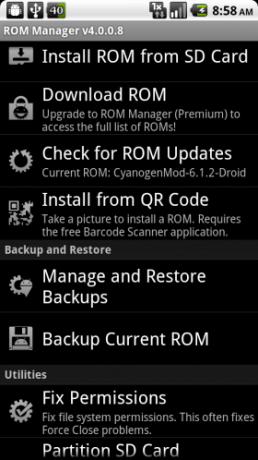
Setelah Anda mengklik "Cadangkan ROM Saat Ini“, Itu akan mem-boot ulang ponsel Anda dan kemudian mengambil cadangan penuh aplikasi, pengaturan, dan konfigurasi OS Anda ke kartu SD Anda. Ini bisa memakan waktu cukup lama, jadi pastikan ponsel Anda terhubung. Setelah selesai, hal berikutnya yang ingin Anda lakukan adalah memindahkan file cadangan (bersama dengan semua foto, musik, dan data lainnya) ke komputer Anda atau beberapa perangkat penyimpanan eksternal lainnya.
Untuk melakukan ini, hubungkan ponsel Anda ke komputer Anda, tarik ke bawah menu atas dan klik status USB. Di layar berikutnya, klik "Nyalakan Penyimpanan USB“. Ini akan memasang telepon Anda sebagai drive di File Explorer.
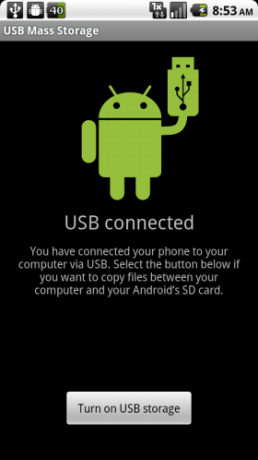
Sesederhana menyoroti semua file di drive itu, dan menyalinnya ke lokasi cadangan di komputer atau hard drive eksternal Anda.
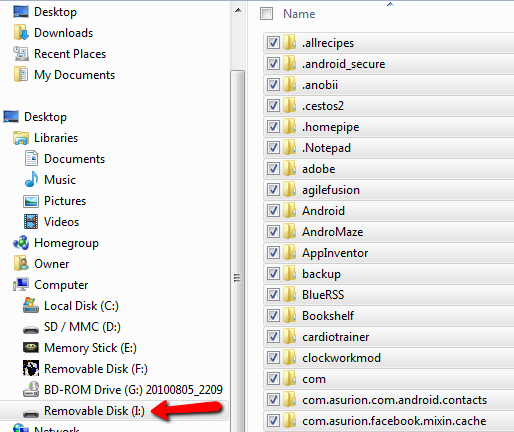
Dalam kasus saya, seluruh cadangan sekitar 2,35 GB dan memakan waktu sekitar 2 atau 3 menit. Biarkan saja transfer melakukan tugasnya, dan ketika Anda selesai, pengaturan ponsel Android Anda sekarang sepenuhnya dicadangkan dan siap digunakan di masa mendatang.
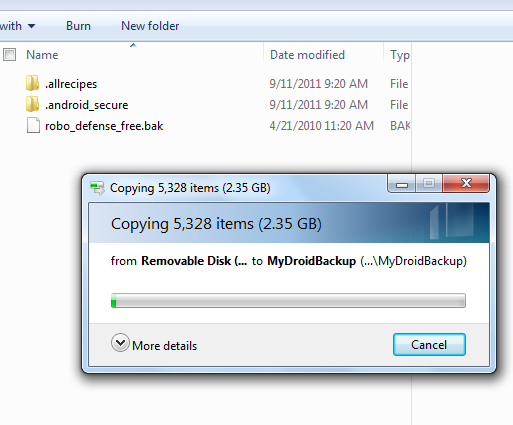
Memulihkan Android Anda Ke Pengaturan Pabrik
Sekarang setelah Anda membuat cadangan semuanya, saatnya untuk menghapus semuanya dan mengubah waktu telepon kembali ke hari pertama Anda membelinya. Yah, saya kira dalam kasus saya itu sebenarnya berarti kembali ke hari pertama saya menginstal CyanogenMod ROM, tetapi Anda mengerti maksud saya.
Proses untuk melakukan ini sangat mudah (itulah mengapa sangat penting untuk membuat cadangan semuanya terlebih dahulu). Buka menu pengaturan dan klik "Pribadi“.
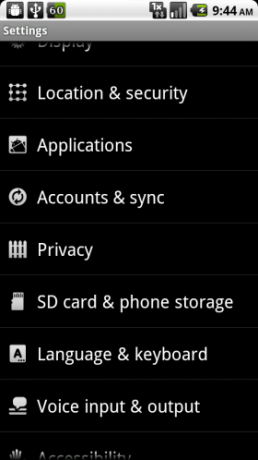
Di layar berikutnya, dan klik "Reset data pabrik“.
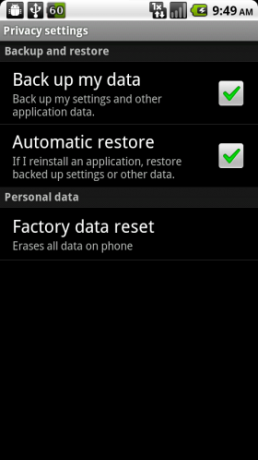
Baca layar peringatan dengan hati-hati, karena percayalah, mereka tidak bercanda. Semuanya terhapus. Itu Segalanya dengan huruf kapital E.
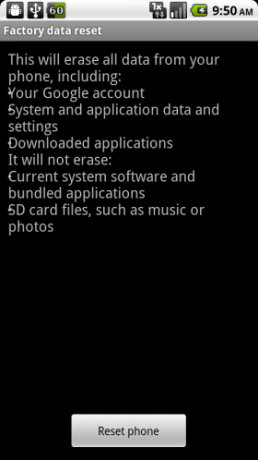
Saat reboot, Anda harus melalui langkah-langkah konfigurasi awal yang Anda lakukan saat pertama kali membeli ponsel - termasuk masuk atau membuat Akun Google. Maka layar awal standar akan muncul.
![Cara Mengatur Ulang Ponsel Anda Sementara & Membersihkan Kartu SD [Android] refresh908](/f/9e11d25af52e7039aa50f721cee1409b.png)
Hanya untuk memastikan semuanya baru dan baru pada kartu SD, tidak ada salahnya untuk masuk ke pengaturan dan klik menu kartu SD & pengaturan penyimpanan telepon. Di sini, lepaskan kartu SD lalu klik "Memformat kartu SD“.
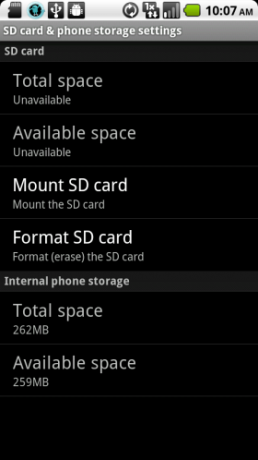
Sekarang, Anda sudah sepenuhnya dan menyeluruh menghapus semua yang ada di telepon dan siap untuk pengguna berikutnya. Saat ini menggunakan nomor telepon dan akun seluler yang sama dengan yang saya miliki sebelumnya. Jika Anda berpindah akun, maka Anda ingin mengeluarkan kartu SIM Anda dan memasukkan kartu SIM untuk pengguna baru.
Pernahkah Anda menukar ponsel Android Anda dengan anggota keluarga atau teman? Bagaimana Anda mengatur ulang Android Anda? Apakah Anda menggunakan prosedur yang sama seperti yang dijelaskan di sini, atau apakah Anda melakukan sesuatu yang berbeda? Apakah Anda memiliki preferensi lain untuk mengambil cadangan ROM? Sampaikan pendapatmu pada bagian komentar di bawah ini.
Ryan memiliki gelar BSc di bidang Teknik Listrik. Dia telah bekerja 13 tahun di bidang teknik otomasi, 5 tahun di bidang TI, dan sekarang adalah seorang Insinyur Aplikasi. Mantan Redaktur Pelaksana MakeUseOf, dia berbicara di konferensi nasional tentang Visualisasi Data dan telah ditampilkan di TV dan radio nasional.